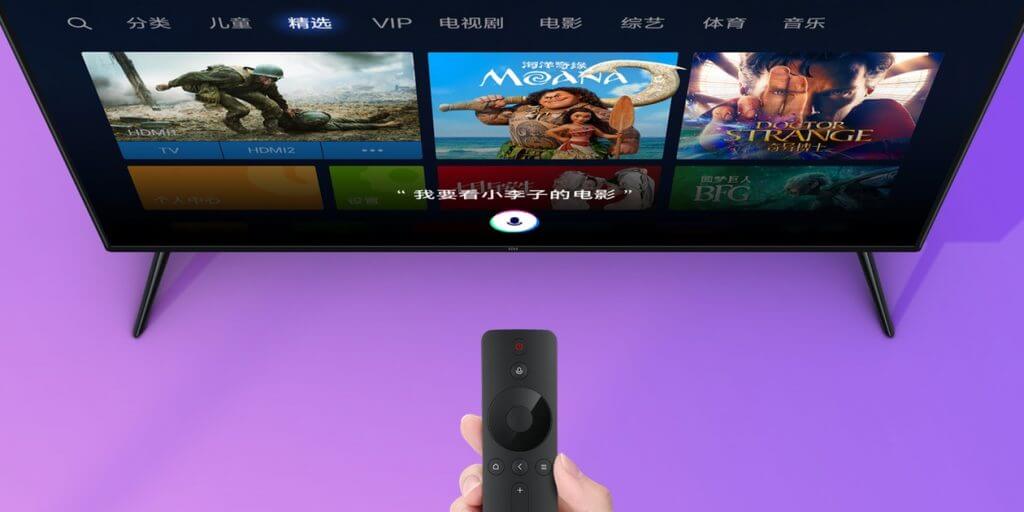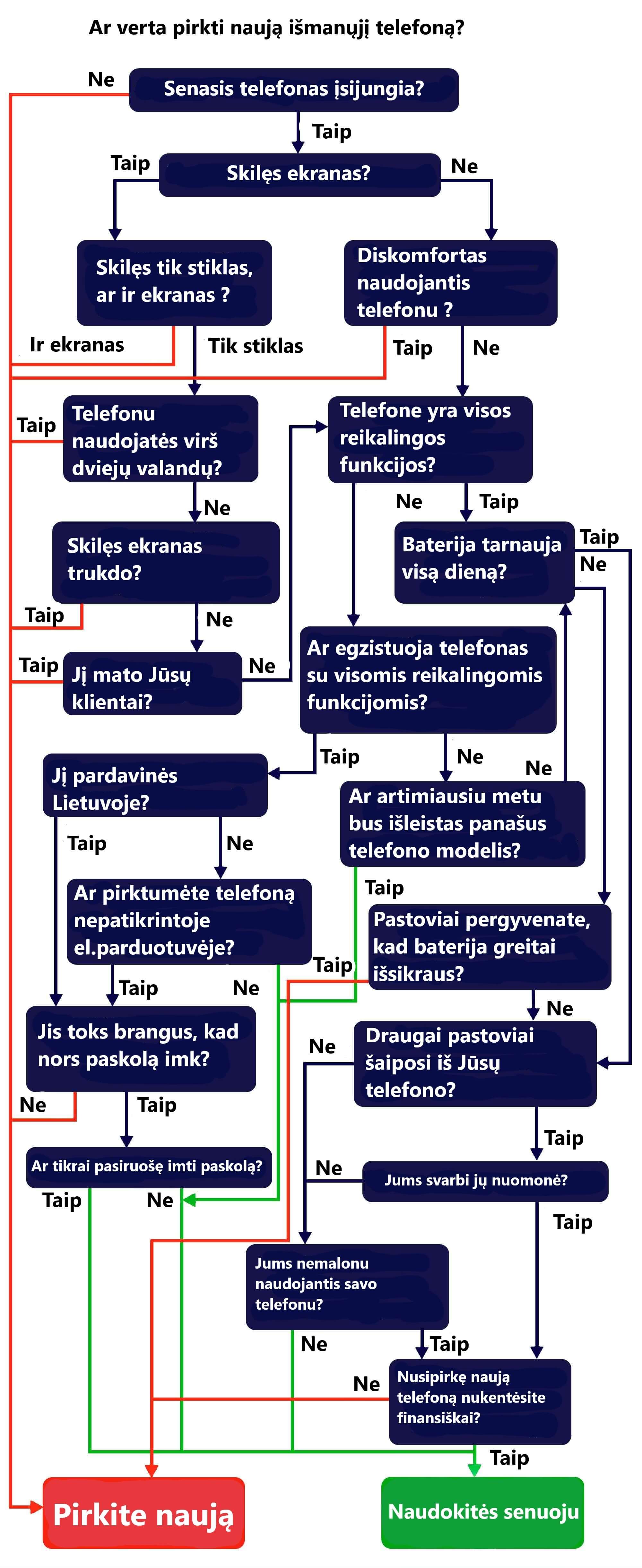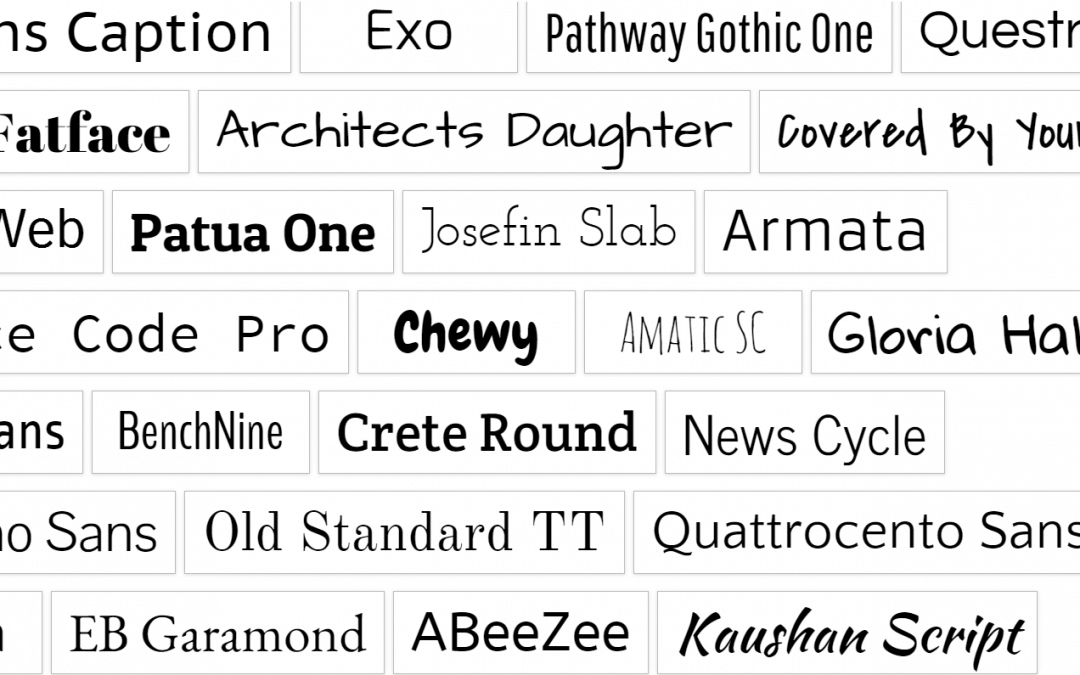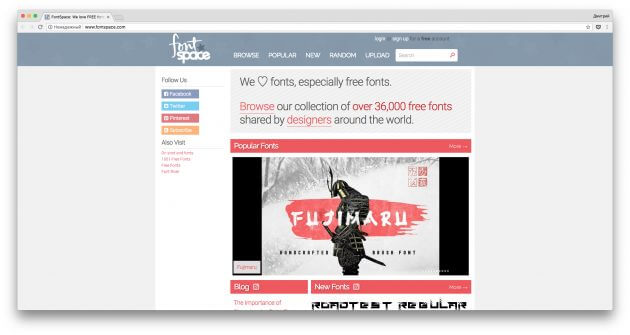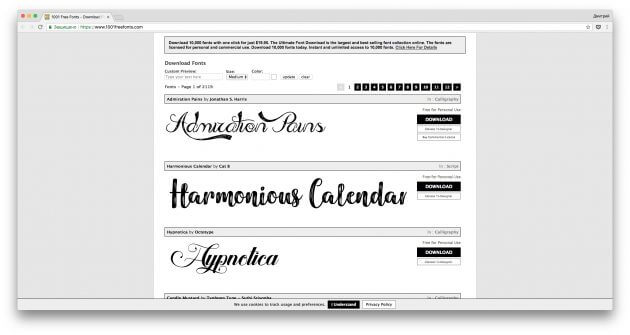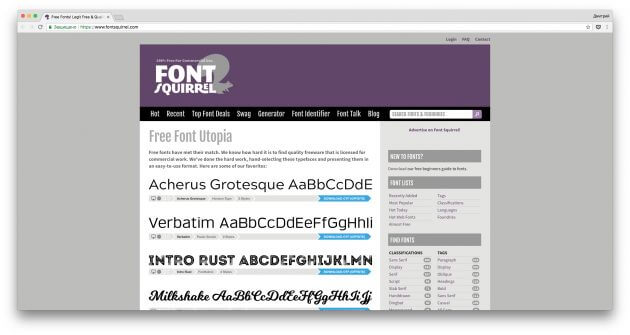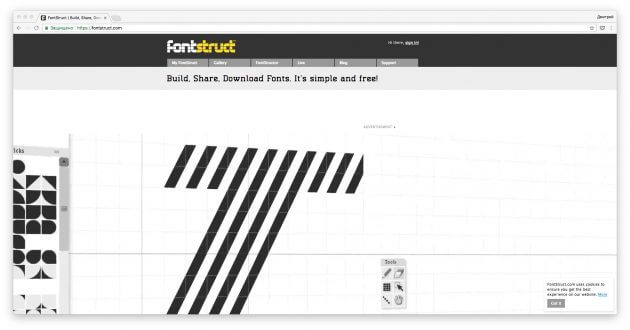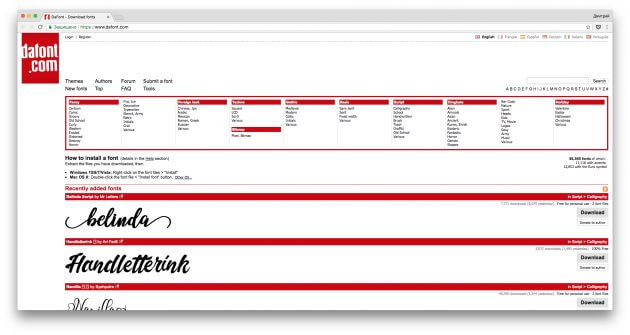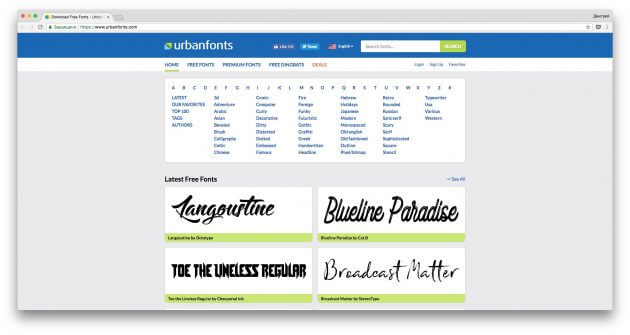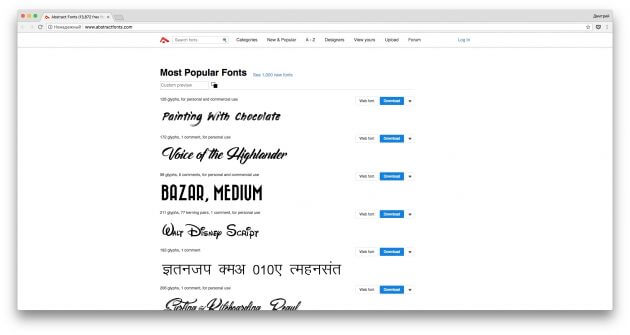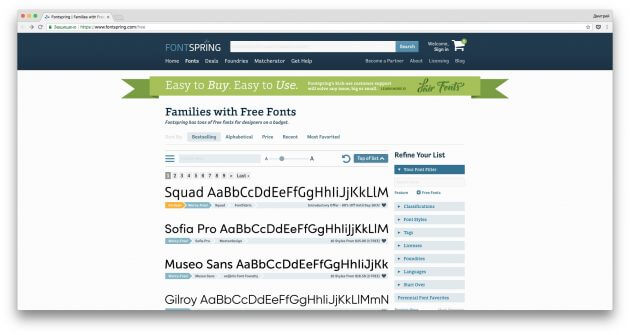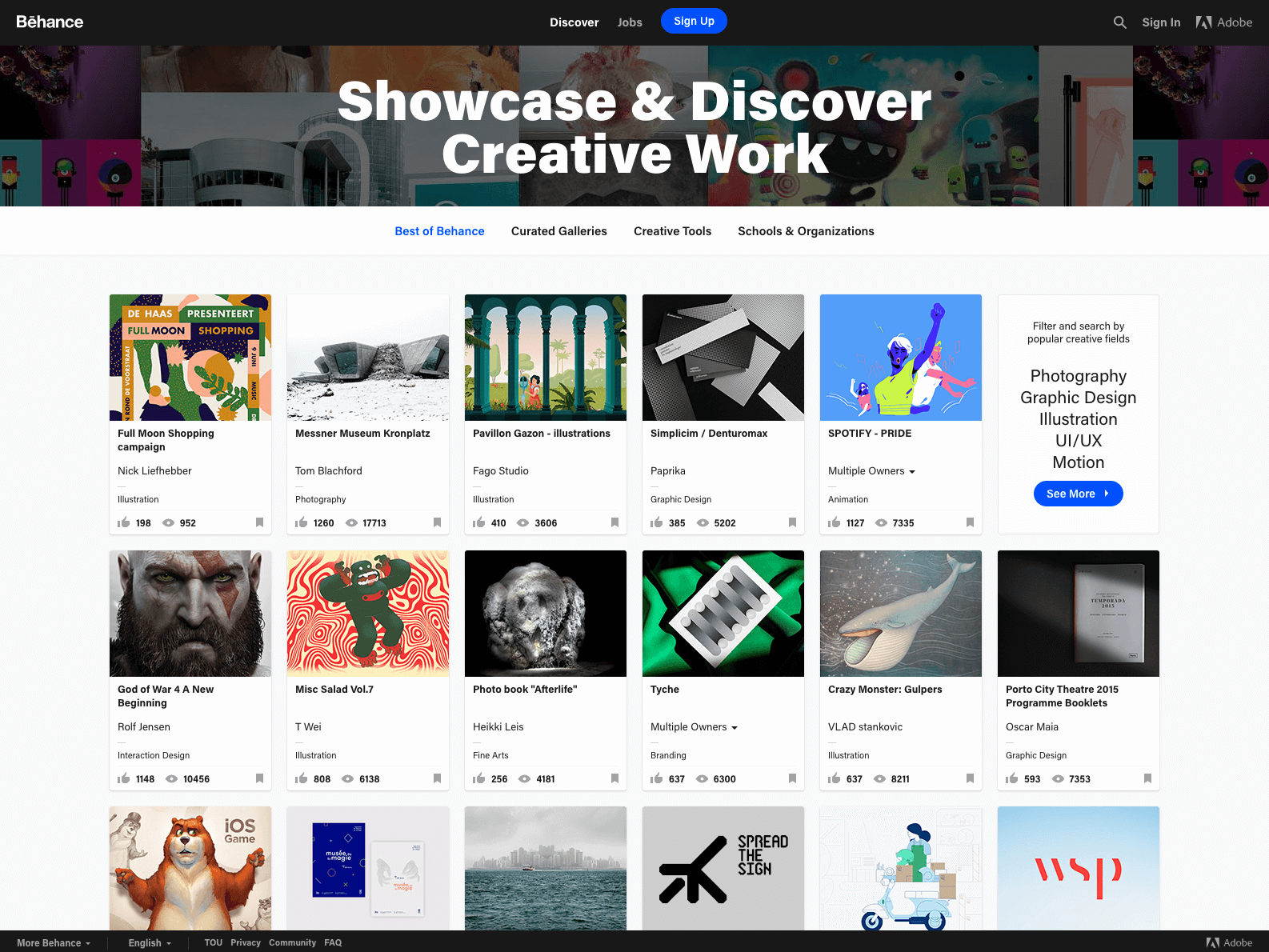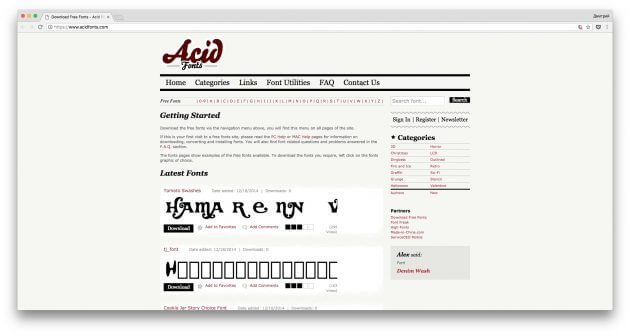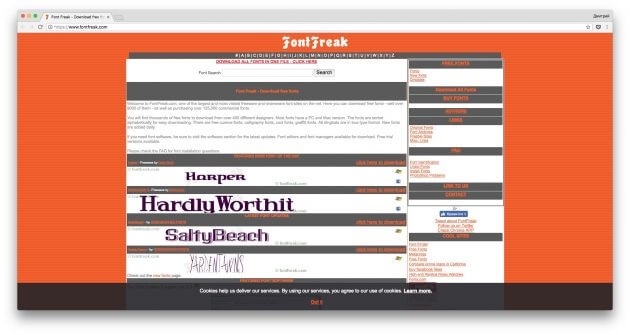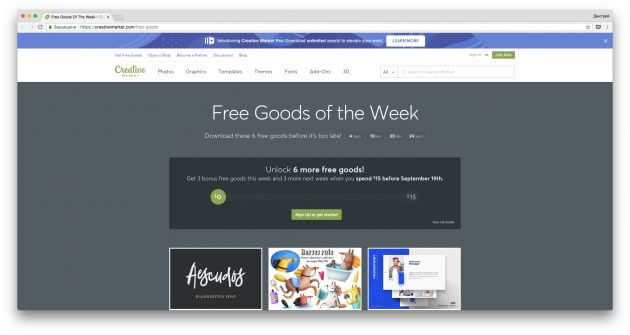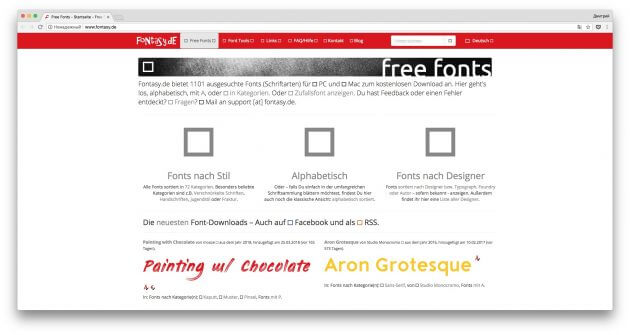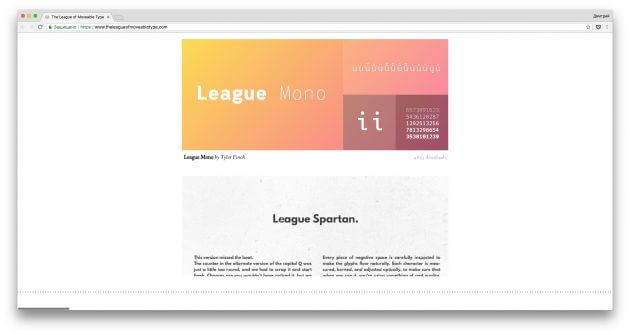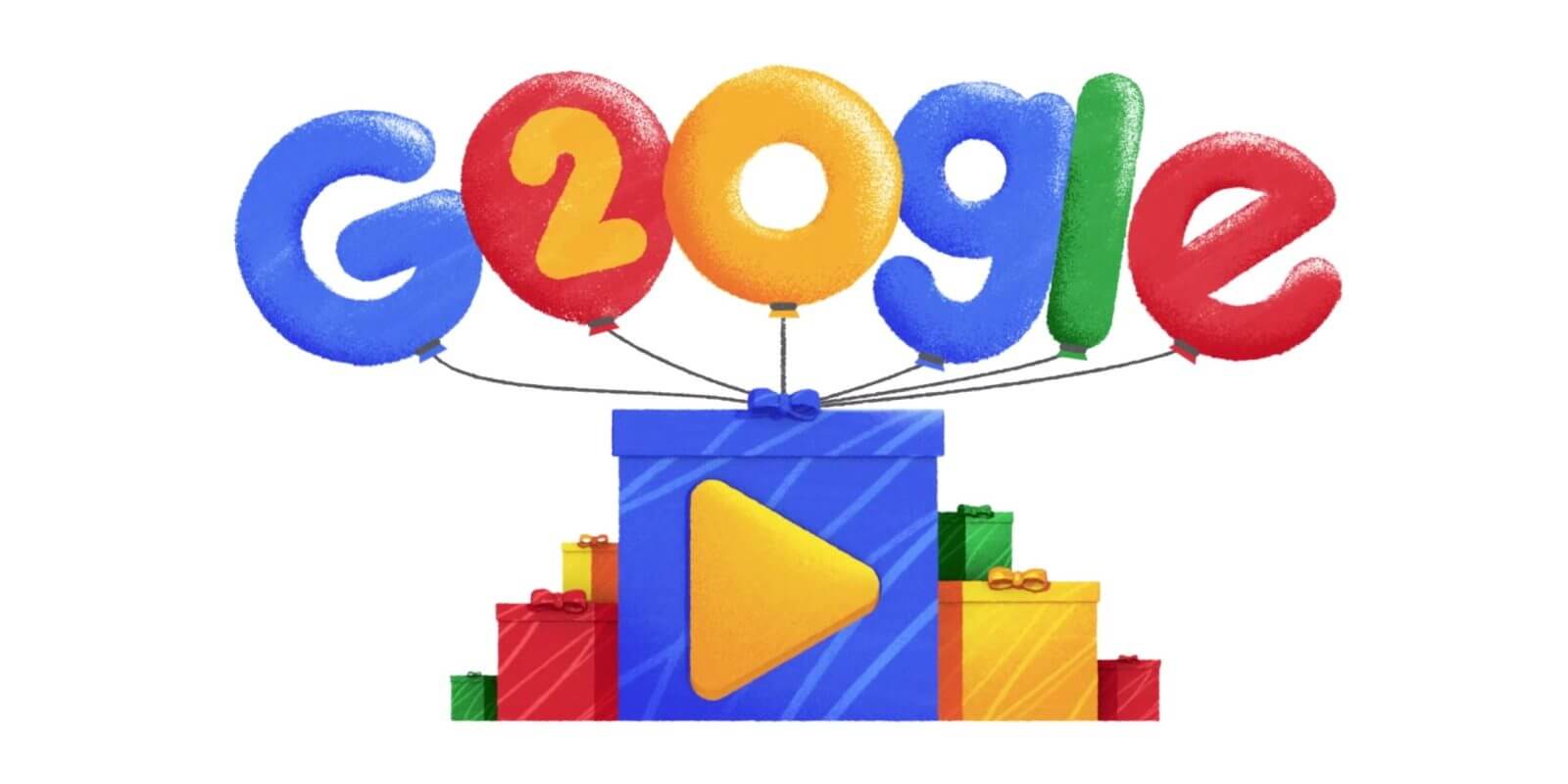2018.03.30

Dešimt pačių geriausių telefonų 2018 metais.
1. „Samsung Galaxy S9 Plus“
Geriausias „Android“ telefonas

Pasirodymo data: 2018 m. kovo mėn | Svoris: 189 g | Matmenys: 158.1 x 73.8 x 8.5 mm | OS: „Android 8“ | Ekrano dydis: 6.2 coliai | Rezoliucija:1440 x 2960 | Procesorius: „Snapdragon 845“ / „Exynos 9810“ | RAM: 6 GB | Vidinė atmintis: 64 GB / 128 GB | Baterija: 3500 mAh | Galinė kamera:Dviguba 12 MP | Priekinė kamera: 8 MP
+ Išskirtinis sudėjimas
+ Puikios mažo apšvietimo kameros
- Baterija nėra tokia gera kaip kitų telefonų šiame sąraše
„Samsung Galaxy S9 Plus“ yra didelis telefonas. Jis naudoja geriausias dalis telefonų rinkoje.
Ekranas: „Super AMOLED“ 6.2 colių ekranas yra vienas geriausių ekranų, kuris turi gražias spalvas, puikų dinaminį diapazoną ir geriausią vaizdo kokybę, kokią galima išgauti išmaniajame telefone.
Baterija: „S9 Plus“ baterija yra geresnė negu jo mažojo brolio. Baterijos talpa yra 3500 mAh ir tai, ko gero, yra silpniausia telefono dalis.
Kamera: „Galaxy S9 Plus“ kamera yra viena iš geriausių rinkoje. Dvigubos diafragmos dėka, galite išgauti labai kokybiškas nuotraukas, netgi, kai aplinka tamsi. Nuotraukos gali atrodyti šiek tiek išblukusios, kai ekspozicija yra aukšta.
Apibendrinimas: Jei norite didesnio telefono su naujausiomis ir geriausiomis funkcijomis, „Galaxy S9“ yra puikus pasirinkimas.
2. „iPhone X“

Geriausias „Apple“ telefonas
Pasirodymo data: 2017 m. spalio mėn. | Svoris: 174 g | Matmenys: 143.6 x 70.9 x 7.7 mm | OS: „iOS 11“ | Ekrano dydis: 5.8 coliai | Rezoliucija:1125 x 2436 | Procesorius: „A11 Bionic“ | RAM: 3 GB | Vidinė atmintis: 64 GB / 256 GB | Baterija: 2716 mAh | Galinė kamera: 12 MP + 12 MP | Priekinė kamera: 7 MP
+ Puikus ekranas
+ Puikūs vidiniai parametrai
- Kaina
„iPhone X“ yra naujo dizaino „Apple“ telefonas, kurio kompanijos fanai labai troško. Telefonas turi naują formą, išpjovą ir didesnę kainą, tačiau tai yra geriausias kada nors sukurtas „iPhone“.
Ekranas: 5.8 colių OLED ekranas yra geriausias „Apple“ naudotas ekranas. Jis žymiai geresnis už „iPhone 8“ ir „8 Plus“ ekranus dėl daugelio priežasčių: aštrumas, kokybė, dydis ir spalvų reprodukcija.
Baterija: „iPhone X“ baterija yra gana gera, tačiau toli gražu ne geriausia. Jei telefonu naudojatės pakankamai dažnai, telefonas gali tarnauti iki 12 valandų, tačiau daugumai vartotojų prietaisas tarnauja visą dieną.
Kamera: „iPhone“ kameros visada buvo geros ir „iPhone X“ nėra išimtis. Telefono kamera stulbinanti, nuotraukos turtingos detalėmis ir nėra išblukusios. Galbūt kamera nėra tokia gera kaip „Pixel 2“, bet viena iš geriausių.
Apibendrinimas: Telefonas jums tiks, jei norite aukštos kokybės prietaiso ir esate pasiruošę paploninti savo piniginę.
3. „Samsung Galaxy S9“

Puikus mažesnio dydžio telefonas
Pasirodymo data: 2018 m. kovo mėn. | Svoris: 163 g | Matmenys: 147.7 x 68.7 x 8.5 mm | OS: „Android 8“ | Ekrano dydis: 5.8 coliai | Rezoliucija:1440 x 2960 | Procesorius: „Snapdragon 845“ / „Exynos 9810“ | RAM: 4 GB | Vidinė atmintis: 64 GB / 128 GB | Baterija: 3000 mAh | Galinė kamera:12 MP | Priekinė kamera: 8 MP
+ Išskirtinis sudėjimas
+ Puikus ekranas
- Baterija
„Samsung Galaxy S9“ nėra toks pat kaip „S9 Plus“ - jis turi tik vieną kameros jutiklį, tačiau šio modelio dydis yra malonesnis su gerais parametrais ir ekranu.
Ekranas: QHD 5.8 colių ekranas užima didžiąją telefono priekio dalį ir sukuria įspūdingą dizainą. Šviesesnis, spalvingesnis ir tinkamas filmams ekranas dar kartą parodo „Super AMOLED“ technologijos galingumą.
Baterija: Baterija šiame aukšto pajėgumo įrenginyje šiek tiek nuvilia. Jei telefoną naudojate dažnai, prieš dienos pradžią reikėtų prietaisą pilnai įkrauti. Belaidžio ir greitojo krovimo galimybės gali išspręsti šią bėdą.
Kamera: Priešingai nei „Galaxy S9 Plus“, šis telefonas turi tik vieną galinės kameros jutiklį, tai reiškia, kad fotografavimo atžvilgiu, prietaisas nėra toks geras. Tačiau nemanykite, kad „S9“ nuotraukos yra prastos kokybės, jos vis dar yra stulbinančios tiek tamsiu, tiek šviesiu paros metu.
Apibendrinimas: „Galaxy S9“ yra telefonas su visom aukšto pajėgumo funkcijom, kurių gali prireikti. Deja, jis nesiekia „S9 Plus“ lygio. „iPhone X“ jį taip pat pralenkia tam tikruose aspektuose.
4. „Google Pixel 2 XL“
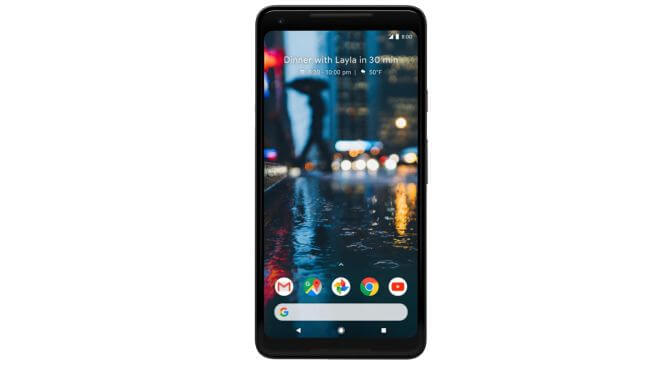
Telefonas su puikia kamera ir tvarkingu dizainu
Pasirodymo data: 2017 m. spalio mėn | Svoris: 175 g | Matmenys: 157.9 x 76.7 x 7.9 mm | OS: „Android 8“ | Ekrano dydis: 6 coliai | Rezoliucija:1440 x 2880 | Procesorius: „Snapdragon 835“ | RAM: 4 GB | Vidinė atmintis: 64 GB / 128 GB | Baterija: 3520 mAh | Galinė kamera: 12 MP | Priekinė kamera: 8 MP
+ Nuostabi kamera
+ Puikus dizainas
- Nėra 3.5 mm ausinių lizdo
- Prasti žiūrėjimo kampai ekrane
„Pixel 2 XL“ ryškiausia ypatybė yra kamera ir platesnis ekranas įvairaus turinio žiūrėjimui. Taip pat gali nustebinti telefono pajėgumas ir naujausia„Android“ versija.
Ekranas: „Pixel XL 2“ turi platų 6 colių ekraną, kuris puikiai tinka žaidimams ir vaizdo įrašams. Ekranas pagerėjo lyginant su mažesniu „Pixel 2“.
Baterija: „XL“ baterija yra gera, su ja problemų neturėsite. Telefonas normaliomis sąlygomis tarnaus jums visą dieną. Telefono gebėjimo taupyti energiją, kai yra nenaudojimas, dėka, jis gali tarnauti netgi kelias dienas.
Kamera: Kaip ir mažesniajame „Pixel 2“, kamera šiame prietaise yra stulbinančiai gera. Nuotraukos atrodo fantastiškai, jos patenkins tiek įprastus, tiek rimtesnius fotografus. Mažo apšvietimo nuotraukos yra stiprioji telefono pusė, galbūt jos ne tokios kompetentingos kaip „Galaxy S9“ poros, tačiau su šiuo įrenginiu gana sunku padaryti blogą nuotrauką.
Apibendrinimas: Telefonas tinka tiems, kurie nori „Android“ telefono su dideliu ekranu ir geriausia kamera rinkoje. Prietaisas gana brangus, bet vertas savo kainos.
5. „Huawei Mate 10 Pro“

Galingas telefonas su įspūdinga baterija
Pasirodymo data: 2017 m. spalio mėn. | Svoris: 178 g | Matmenys: 154.2 x 74.5 x 7.9 mm | OS: „Android 8“ | Ekrano dydis: 6 coliai | Rezoliucija:1080 x 2160 | Procesorius: „Kirin 970“ | RAM: 6 GB | Vidinė atmintis: 128 GB | Baterija: 4000 mAh | Galinė kamera: 20 MP + 12 MP | Priekinė kamera: 8 MP
+ Puiki kamera entuziastams
+ Viena geriausių baterijų
- Nėra ausinių lizdo
„Huawei Mate 10 Pro“, galbūt, nėra telefonas, kuris nedelsiant atsiranda norų sąraše, tačiau kompanija pastaruoju metu atliko didžius laimėjimus, o prietaiso baterija aplenkia visas šiame sąraše.
Ekranas: Full HD raiškos ekranas gali lygiuotis su „Pixel 2“, bet ne kitais „Android“ konkurentais, kaip „Galaxy S9“ ar „Note 8“. Ekranas geras, tačiau neįspūdingas.
Baterija: Ryškiausia „Huawei Mate 10 Pro“ ypatybė yra baterija. Jos talpa - 4000 mAh, tai reiškia, kad jos našumas yra labai įspūdingas. Pilnai pakrovus prietaisą ir per naktį palikus įjungtą lėktuvo rėžimą, telefonas jums gali tarnauti dvi dienas.
Kamera: Dviguba galinė kamera yra solidus pasirinkimas, bet ji tampa dar geresnė, kai naudojatės rankiniu rėžimu. Jei esate entuziastas, galintis skirti laiko kameros nustatymams, galite atlikti nuostabių kadrų su „Mate 10 Pro“.
Apibendrinimas: Tai ne pačios geriausios išvaizdos telefonas, tačiau jis jums tiks, jeigu ieškote didelio ekrano ir aukščiausios klasės baterijos įrenginio.
6. „Samsung Galaxy Note 8“

Nuostabus telefonas kameros ir stiliaus mėgėjams
Pasirodymo data: 2017 m. rugsėjo mėn. | Svoris: 195 g | Matmenys: 162.5 x 74.8 x 8.6 mm | OS: „Android 7.1.1“ | Ekrano dydis: 6.3 coliai | Rezoliucija: 1440 x 2630 | Procesorius: „Exynos 8895“ | RAM: 6 GB | Vidinė atmintis: 64 GB / 128 GB / 256 GB | Baterija: 3300 mAh | Galinė kamera: Dviguba 12 MP | Priekinė kamera: 8 MP
+ Puikus našumas
+ Įspūdinga kamera
- Kaina
- Silpni garsiakalbiai
„Samsung Galaxy Note 8“ buvo pirmasis „planšetofonas“, kuris buvo varžovas „Galaxy S“ serijos telefonams, kadangi didesnis ekranas ir pajėgumas pradeda rezonuoti vidutiniam telefono pirkėjui. „S Pen“ yra didžiausias skirtumas, visada smagu su savimi turėti užrašų knygutę.
Ekranas: „Note 8“ maksimaliai išnaudoja „Samsung“ lenktą ir beveik be rėmelių ekraną. Telefonas atrodo kaip mini planšetinis kompiuteris iš ateities. Jis labiau kampuotas, lyginant su „Galaxy S“ serijos telefonais, tačiau vis tiek išlaiko malonią išvaizdą.
Kamera: „Note 8“ kamera yra nuostabi. Galinės kameros dvigubi lęšiai suteikia optinio priartinimo bei skaitmeninio priartinimo funkcijas. Gyvo fokusavimo funkcija leidžia sukurti įvairius efektus, kaip fono pablyškinimą netgi po nufotografavimo.
Baterija: „Note 8“ baterija nėra pati geriausia, didelio ekrano ir plono dizaino dėka, bet vistiek gali tarnauti visą dieną, nebent žiūrite daug vaizdo įrašų arba naudojate maksimalų apšvietimą.
Apibendrinimas: Tai brangus telefonas, kaina nusileidžiantis tik „iPhone X“.
7. „LG V30“

Įspūdinga galingumo ir našumo kombinacija
Pasirodymo data: 2017 m. rugsėjo mėn. | Svoris: 158 g | Matmenys: 151.7 x 75.4 x 7.3 mm | OS: „Android 7“ | Ekrano dydis: 6 coliai | Rezoliucija:1440 x 2880 | Procesorius: „Snapdragon 835“ | RAM: 4 GB | Vidinė atmintis: 64 GB / 128 GB | Baterija: 3300 mAh | Galinė kamera: 16 MP + 16 MP| Priekinė kamera: 5 MP
+ Racionalus dizainas
+ Puiki audio kokybė
- Prastos mažo apšvietimo nuotraukos
„LG V30“ yra gana įspūdingas telefonas su gerais parametrais ir pajėgia baterija. Telefonas taip pat tinka muzikos mėgėjams, kadangi audio kokybė yra nuostabi.
Ekranas: „V30“ didžiuojasi madingu 18:9 vaizdo santykio 6 colių OLED ekranu su 2880 x 1440 (QHD) rezoliucija. Nors ir su rėmeliais, telefonas atrodo puikiai.
Baterija: Baterija yra viena iš geriausių „LG V30“ ypatybių. Prietaisas be problemų tarnauja visą dieną, o jei telefono nenaudojate labai dažnai, jis potencialiai gali tarnauti dvi dienas.
Kamera: „V30“ turi gerą kamerą - galite fotografuoti įvairiomis sąlygomis ir sulaukti patenkinamo rezultato. Vis dėlto kamera nėra tokia gera kaip„Samsung S9“, „Pixel 2“ ar „iPhone X“ telefonuose.
Apibendrinimas: „V30“ yra geriausias „LG“ išmanusis telefonas. Jis turi geriausią procesorių, puikią kamerą ir pasižymi puikia garso kokybe.
8. „Samsung Galaxy S8“

Praeitų metų geriausias telefonas vis dar yra nuostabus prietaisas
Pasirodymo data: 2017 m. balandžio mėn | Svoris: 155 g | Matmenys: 148.9 x 68.1 x 8 mm | OS: „Android 7“ | Ekrano dydis: 5.8 coliai | Rezoliucija:1440 x 2960 | Procesorius: „Exynos 8895“ | RAM: 4 GB | Vidinė atmintis: 64 GB | Baterija: 3000 mAh | Galinė kamera: 12 MP | Priekinė kamera: 8 MP
+ Nuostabi kamera
+ Malonus dizainas
+ Puikus ekranas
- Biometrikos problemos
„Samsung Galaxy S8“ atrodė lyg iš ateities, kai pasirodė praeitais metais. „Galaxy S9“ mėgdžioja daugybę šio telefono aspektų. Telefonas nebėra aukščiausios klasės „Samsung“ telefonas, tačiau nedaug atsilieka ir kainuoja žymiai mažiau.
Ekranas: Ekranas buvo pats geriausias rinkoje ir vis dar išlaiko savo aukštą poziciją. Jis turi prailgintą 18.5:9 vaizdo santykį, kuris telefoną įspūdingai ištempia. Ekranas taip pat turi galingą spalvų reprodukciją ir kontrasto santykį, kuris vaizdą paverčia aiškesniu.
Baterija: Nors prietaisas yra mažesnis už ankstesnius „Samsung“ telefonus, baterija yra pakankamai gera. Ji nėra įspūdinga, tačiau beveik siekia„Galaxy S9“ baterijos našumą.
Kamera: Kamera vis dar labai stipri, nepaisant „S9“ pasirodymo. Automatinis rėžimas išvalo bei išryškina nuotraukas. Ekrano kokybė taip pat pagerina fotografijas.
Apibendrinimas: Šis telefonas tinka tiems, kurie nori pajėgaus telefono ir nesibaimina šiek tiek senesnių modelių. Telefonas dabar daug pigesnis negu buvo iškart po pasirodymo.
9. „iPhone 8 Plus“

Geriausias „normalus“ „iPhone“ telefonas
Pasirodymo data: 2017 m. rugsėjo mėn. | Svoris: 202 g | Matmenys: 158.4 x 78.1 x 7.5 mm | OS: „iOS 11“ | Ekrano dydis: 5.5 colių | Rezoliucija:1080 x 1920 | Procesorius: „A11 Bionic“ | RAM: 3 GB | Vidinė atmintis: 64 GB / 256 GB | Baterija: 2691 mAh | Galinė kamera: Dviguba 12 MP | Priekinė kamera: 7 MP
+ Belaidžio krovimo funkcija
+ Pajėgesnė baterija
- Pasenęs dizainas
- Kaina
Taigi, „iPhone X“ šiuo metu yra geriausias „Apple“ telefonas, tačiau jeigu esate tradicionalistas, jums patiks „8 Plus“ stilius. Telefonas turi stiprią kamerą, panašius į „X“ pajėgumo parametrus bei lengvesnę sąsają, jeigu esate pripratęs prie „iOS“ prietaisų.
Ekranas: 5.5 colių ekranas yra puikus ir turi svarbių spalvos reprodukcijos ir temperatūros atnaujinimų, todėl nuotraukos atrodo švaresnės ir gyvesnės. Ekranas nėra toks aštrus, lyginant su geriausiais „Android“ telefonais, tačiau „True Tone“ technologija išlaiko ekrano grožį.
Baterija: „iPhone 8 Plus“ baterija yra gera, bet neįspūdinga. Telefonas dažniausiai tarnauja visą dieną, tačiau šiais laikais, kai ekranas turi būti labai dažnai įjungtas, baterijos tarnavimo laikas gali žymiai sutrumpėti.
Kamera: Telefono kamera vis dar yra įspūdinga. 12 MP galiniai lęšiai fotografuoja puikias nuotraukas, netgi esant mažam apšvietimui. Dvigubi jutikliai sukuria gražias, rafinuotas, blyškaus fono nuotraukas.
Apibendrinimas: Tai vis dar yra vienas iš geriausių „iPhone“ ir tinka kiekvienam, norinčiam atsinaujinti, tačiau vengiančiam „iPhone X“ kainos. Šis telefonas jūsų nenuvils, jeigu jums tinka senesnis dizainas.
10. „Samsung Galaxy S8 Plus“

Puikus didelio ekrano telefonas už mažesnę kainą
Pasirodymo data: 2017 m. balandžio mėn. | Svoris: 173 g | Matmenys: 159.5 x 73.4 x 8.1 mm | OS: „Android 7“ | Ekrano dydis: 6.2 coliai | Rezoliucija: 1440 x 2960 | Procesorius: „Exynos 8895“ | RAM: 4 GB | Vidinė atmintis: 64 GB | Baterija: 3500 mAh | Galinė kamera: 12 MP | Priekinė kamera: 8 MP
+ Greitas našumas
+ Aukštos klasės kamera
- Klaidinga biometrika
„Galaxy S8 Plus“ daug nesiskiria nuo mažesniojo broliuko ir vis dar išlieka brangesnis, tačiau vienas iš geresnių telefonų. Galite atlikti daug įspūdingų nuotraukų įvairiomis sąlygomis, ekranas labai aštrus.
Ekranas: 6.2 colių ekranas, pavadinimu „Infinity Display“, tęsiasi iki telefono kraštų, tai yra labai gera stiklo ir metalo kombinacija. Telefoną malonu laikyti rankoje ir, kaip ir kiti „Galaxy“ telefonai šiame sąraše, šis taip pat yra atsparus vandeniui.
Baterija: Baterija yra geresnė už „Galaxy S8“ ir „S9“. Ji be problemų gali tarnauti visą dieną.
Kamera: Kameroje yra puiki automatinio rėžimo ir profesionalių nustatymų kombinacija tiems, kurie mėgsta praleisti daugiau laiko su kameros nustatymais. Ekrano kokybė labai išryškina nuotraukas. Telefonui trūksta dvigubo jutiklio ir prisitaikymo prie mažesnio apšvietimo, tačiau kamera vistiek išlieka puiki.
Apibendrinimas: Neleiskite telefono senumui suklaidinti jūsų. Tai vis dar galingas telefonas su įspūdingais parametrais. Ekranas, kamera ir dizainas vis dar yra išskirtiniai, nors ir ne tokie geri, lyginant su „S9 Plus“, tačiau šis prietaisas yra daug kartų pigesnis.
Plačiau